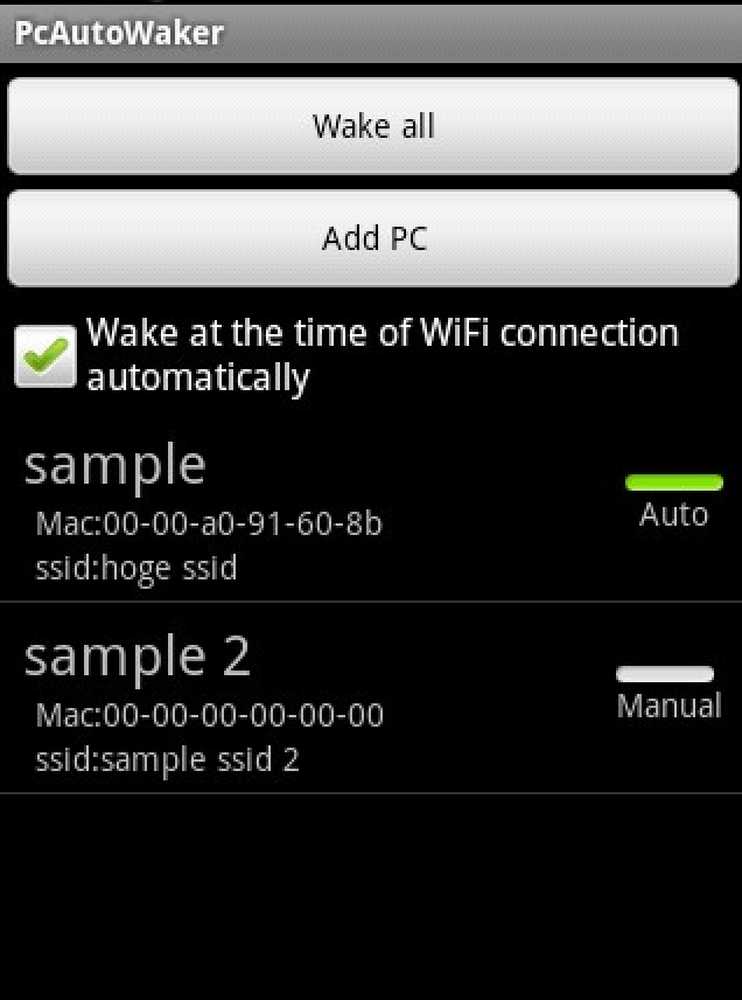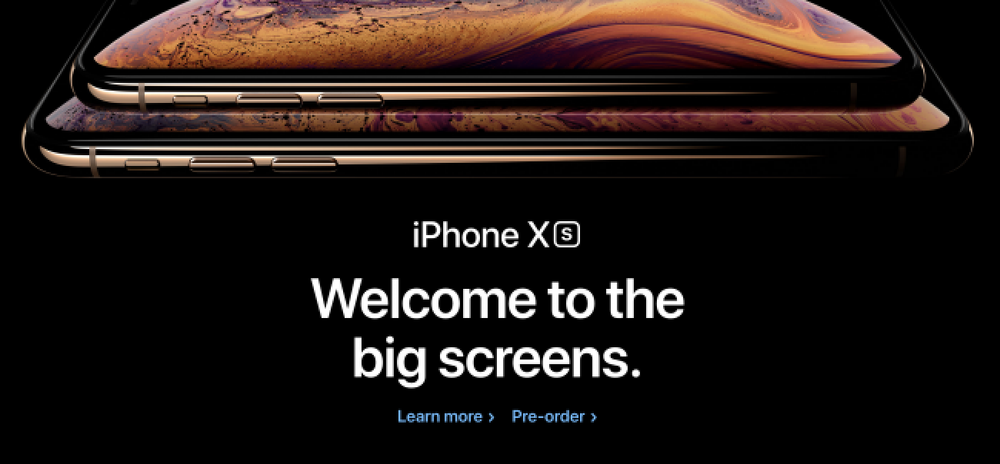잠깐, DreamScene을 다시 켜려면 어떻게해야합니까?
Windows Update를 통해 Windows DreamScene을 설치했는데 어디로 갔습니까? 어디서든 시작 메뉴에서 찾을 수 없으며 프로그램 파일에도 없습니다 ... 설치하는 것만으로는 그것이 활성화되어 있다는 것을 의미하지는 않습니다.
내가 한 것과 동일한 문제가 발생하면 Windows Features (Windows 기능) 메뉴를 통해서도 켜야합니다. 안전을 위해 전체 설치를 진행합니다..
Windows Update에 설치
시작 메뉴를 통해 Windows Update를 열면 "다운로드 할 수있는 Windows Ultimate Extras가 있습니다"라는 메시지가 표시되므로 "사용 가능한 Extras보기"링크를 클릭하십시오..

모든 업데이트를 확인한 다음 (스크린 샷을 저장하기 전에 이미 설치 했음) 설치 버튼을 클릭하십시오..

DreamScene 구성 요소 사용
다시 말하지만,이 단계는 당신에게 필요하지 않을 수도 있지만 그것은 나를위한 것이 었습니다. 제어판을 열고 프로그램 링크를 클릭하십시오..

그런 다음 "Windows 기능 사용 / 사용 안 함"을 클릭하십시오.

이제 Windows Ultimate Extras와 Windows DreamScene이 목록에 표시됩니다. 확인란을 선택한 다음 확인을 클릭합니다..

기능이 구성되고 있음을 알려줍니다 ...

그런 다음 재부팅하라는 메시지가 나타납니다. 이 단계에서 재부팅했는지 확인하십시오..
DreamScene 월페이퍼 선택하기
바탕 화면을 마우스 오른쪽 단추로 클릭하고 개인 설정을 선택한 다음 바탕 화면 배경을 선택하십시오. 드롭 다운 메뉴에는 추가 구성 요소 팩의 모든 새 비디오가 들어있는 "Windows DreamScene Content"용 비디오 파일을 비롯하여 비디오 파일 용 새 항목이 많이 포함되어 있습니다.

또한 사진과 비디오를 배치하는 방법에 대한 옵션이 더 있음을 알 수 있습니다..

이제 벽지에 움직이는 사진이 있습니다. 당신은 스크린 샷을 통해 그것을 볼 수 없지만 그것은 움직이는 ... 그리고 쓸데없는 ...


자신이나 옆에있는 누군가가 이제 발작을 일으키기 때문에 배경 화면을 일시 중지하려면 바탕 화면을 마우스 오른쪽 버튼으로 클릭하고 DreamScene 일시 중지를 선택하십시오..

이것은 Windows에 추가 된 가장 쓸모없는 기능 중 하나입니다. 내 초라한 노트북의 CPU 사용량이 15 %.
Windows DreamScene은 Vista Ultimate을 사용하는 사람들 만 사용할 수 있지만 걱정하지 않아도 많이 누락되지는 않습니다..